 ✕
✕
By chesterUppdaterad 10 mars 2023
"Jag försöker spela upp och streama en fil på min enhet, men jag fick det här felmeddelandet på skärmen – din enhet stöder inte DRM-skyddat innehåll. Kan du hjälpa mig med detta?"
"Varför kan jag inte spela upp filmerna jag laddade ner? När jag försöker öppna dem i Win-10 videos-appen får jag det här felmeddelandet - DRM-skyddade strömmar stöds inte. Finns det något sätt att ta bort DRM-skyddet?"
Om du försöker spela DRM-skyddade strömmande filer på dina personliga enheter, kommer du att upptäcka att dessa filer inte stöds, filerna fungerar bara på vissa specifika DRM-auktoriserade enheter eller applikationer. DRM-skyddade filer har användningsbegränsningar, du kan inte ladda ner, dela eller överföra dem till andra enheter, vilket inte tillåter dig att spela DRM-skyddade filer på dina personliga enheter.
Om du fortfarande vill försöka komma åt DRM-skyddade filer kommer du att få ett meddelande som säger "din enhet stöder inte DRM-skyddat innehåll" eller "DRM-skyddade strömmar stöds inte". Du kommer förmodligen att bli så irriterande, särskilt när du har betalat för programvaran. Det är dock så här alla streamingtjänster online fungerar. Läs den här artikeln, låt oss lära oss mer om DRM och hitta den bästa lösningen för att lösa DRM Protected Strömmar stöds inte.
INNEHÅLL
DRM har faktiskt funnits i branschen i snart 20 år redan, DRM är en kortform för Digital Right Management, vilket är en teknik för att förhindra digitalt innehåll från uppspelningsbegränsning, kopiering, redigering och överföring etc. DRM-skydd definieras som ett av den bästa åtkomstkontrollen för att skydda innehållet (inklusive bilder, videor, ljud, ljudböcker, elektroniska böcker och mer) som tillverkats av producenter, utgivare och tillverkare från att användas på okända och obehöriga enheter för att dela, ladda ner och överföra dem på andra enheter. Om filen är DRM-skyddad kan du bara använda eller spela upp den DRM-skyddade filen på specifika enheter eller applikationer, även om du har betalat för tjänsten har du fortfarande inte rätt att få åtkomst till kopiering, nedladdning, överföring av DRM- skyddade filer för personligt bruk är det ett starkt försvar att du bara kan njuta av musik eller filmer på vissa specifika enheter.
Finns det något sätt att veta om en ljudfil eller en videofil är DRM-skyddad? Egentligen är det mesta av det digitala innehållet DRM-skyddat, som Apple Music, Audible ljudböcker och Blu-ray DVD-video. I den här delen kommer vi att lära dig hur du kontrollerar om en ljudfil, en videofil, en DVD-fil eller ett mediaformat är DRM-skyddat.
Nr.1. Kontrollera om en ljud- eller videofil är DRM-skyddad:
Om du vill dela eller ladda ner en ljud- eller videofil på din dator bör du först och främst om de är skyddade av DRM, om de är det, så är det inte tillåtet att ladda ner dem.
Steg 1. Välj en ljud- eller videofil på din dator
Steg 2. När du har valt en ljudfil högerklickar du på ljudfilen. välj sedan Egenskaper från rullgardinsmenyn.
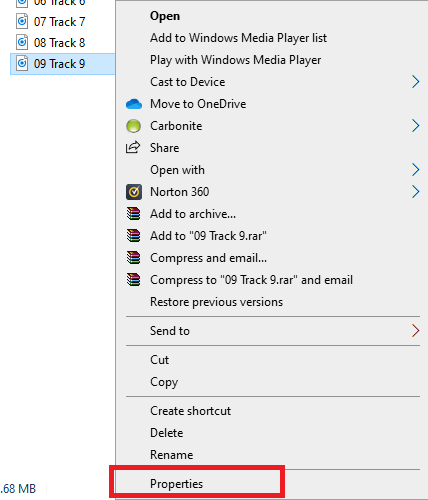
Steg 3. Ett popup-fönster kommer att visas. Härifrån klickar du på fliken Detaljer på den övre panelen.
Steg 4. Sedan scrollar du ner, letar efter raden med ordet Skyddad. Om det står ja, är filen skyddad. Om det säger nej, är denna ljudfil inte DRM-skyddad.
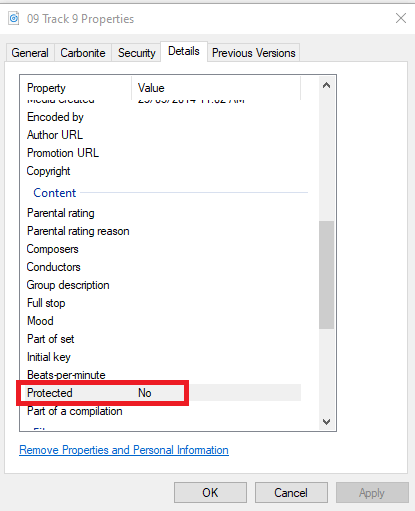
Nr.2. Kontrollera om DVD-skivan är DRM-skyddad:
När du hyr eller köper en DVD från en butik är den 100 % skyddad av DRM, men du kanske fortfarande vill kontrollera om den är DRM-skyddad, följ stegen nedan.
Steg 1. När du börjar spela filmen från DVD:n är det första som kommer ut från skärmen ett upphovsrättsmeddelande.
Step2. Det finns ett annat ställe där du kan kontrollera om DVD-skivan är DRM-skyddad är inuti skivans nav, du kan se ett upphovsrättsmeddelande.
Steg 3. om en DVD är skyddad av DRM kommer den med en väldesignad meny, den är dynamisk och professionellt gjord.
Steg 4. En DRM-skyddad DVD har vanligtvis mycket extra filmmaterial: backstage, trailers, etc.
Nr 3. Kontrollera om mediaformatet är skyddat av DRM:
Vissa mediaformat skyddas automatiskt av DRM. Kolla in mediaformaten nedan som skyddas av DRM.
Steg 1. Apple Music Songs
Om du är en Apple Music-användare kommer du att märka att alla Apple Music-låtar är i M4P-format, och det är anledningen till att du får ett meddelande som säger att DRM-skyddade strömmar inte stöds på din dator.
Steg 2. Köpta videor från iTunes Store
Du kanske har köpt eller hyrt videor från iTunes Store, dessa filer är i M4V-format och är skyddade av DRM. Om du köper ljudböcker från iTunes Store som är i M4B-filformat är de också skyddade av DRM.
Steg 3. Ljudböcker från Audible
Ljudböcker du köpt från Audible är i AAX/AA-filformat, de är också DRM-skyddade, du kommer inte heller att kunna dela eller överföra ljudböckerna till andra enheter.
Steg 4. Andra filer nedladdade eller köpta online
Det finns många andra filer du köpt eller laddat ner online är skyddade av DRM, såsom WMA och WMV, du får den här typen av filer från andra onlinetjänster som Amazon.
För att lösa problem med DRM-skyddade strömmar som inte stöds, måste du använda en programvara för att ta bort DRM från dessa skyddade filer. Här inne, UkeySoft Apple Music Converter rekommenderas starkt, detta professionella program kan låsa upp DRM från Apple Music och konvertera Apple Music M4P-fil till MP3 och andra vanliga ljudformat. Den stöder även andra konverteringar som iTunes M4A/M4B-ljudböcker, Audible AA/AAX-ljudböcker och iTunes-musikvideor, etc. Låt oss ta en titt på programmets enastående funktioner och tutorials om hur man använder det.
Enastående egenskaper hos UkeySoft Apple Music Converter:
För att ta bort DRM från Apple Music och konvertera dem till MP3, följ den här guiden. Innan dess, ladda ner den senaste versionen av UkeySoft Apple Music Converter och installera den på din dator.
Steg 1. Kör UkeySoft Apple Music Converter och logga in
När det är installerat, steg 1. Kör UkeySoft-programmet och logga in konto
Starta UkeySoft Apple Music Converter på datorn först. Klicka på "Sing In" i det övre högra hörnet av gränssnittet för att logga in på ditt Apple Music-konto.

Logga in med ditt Apple-ID.

Steg 2. Välj Utdataformat
Klicka på "Kugghjul"-ikonen i det övre högra hörnet för att välja utdataformat. Standardformatet är M4A i 256 kbps. Du kan välja MP3, AAC, FLAC, WAV och AIFF och bithastighet för utskriftskvaliteten. Här måste vi välja MP3. Du kan också ändra utdatamappen och andra parametrar som utdatafilnamn.

Steg 3. Lägg till Apple Music till konverteringslistan
När du har gjort utdatainställningen, välj en spellista, artist eller album som du vill ladda ner, klicka på ikonen "Lägg till" för att lägga till låtar/spellista till konverteringslistan.

Alla låtar från den valda spellistan kommer att väljas, du kan avmarkera de låtar du inte vill ha från kryssrutan.

Steg 4. Börja konvertera Apple Music till MP3
Nu kan du klicka på "Konvertera"-knappen för att börja ta bort DRM från spår och konvertera Apple Music till MP3-ljudformat. Efter det kan du spela Apple Music på vilken enhet som helst, den behåller den ursprungliga ljudkvaliteten för utdatafilerna.

Steg 5. Kontrollera Konverterade Apple Music-filer
När konverteringen är klar kan du klicka på ikonen "Historik" för att kontrollera de konverterade Apple Music-filerna på din dator. Nu har du de DRM-fria musikfilerna, du kan överföra dem till andra mediaspelare och enheter för uppspelning offline.

Handledningarna ovan är till för att ta bort DRM från Apple Music M4P-fil, det finns andra DRM-skyddade format från iTunes, ljudböcker och andra strömmande media, vi kommer att lista ut kort med de relaterade handledningsartiklarna nedan, missa inte dem.
1.Ta bort DRM från M4P-filen
Relaterad artikel: Hur man tar bort DRM från Apple Music
2.Ta bort DRM från iTunes M4V-videor
Relaterad artikel: Hur man tar bort DRM från iTunes-filmer
3.Ta bort DRM från AAX/AA/M4B ljudböcker
Relaterad artikel: Hur man tar bort DRM från iTunes M4B ljudböcker
4. Ta bort WMA/WMV DRM-skydd
Relaterad artikel: Hur man tar bort DRM från Amazon Music lagligt och förlustfritt
Frågan om DRM-skyddade strömmar stöds inte är nu löst! Du har också lärt dig vad DRM-skydd är, och med det bästa allt-i-ett-proffsprogrammet, UkeySoft Apple Music Converter, kan du ta bort DRM från Apple Music, ladda ner och konvertera Apple Music med bara ett klick! Då kan du enkelt njuta av DRM-dekrypterade strömmar som stöds på vilken enhet som helst.
frågar: du behöver logga in innan du kan kommentera.
Inget konto ännu. Klicka här för att registrera.

Konvertera Apple Music, iTunes M4P-låtar och ljudbok till MP3, M4A, AAC, WAV, FLAC, etc.

Njut av ett säkert och fritt digitalt liv.
Verktyget
multimedia
Copyright © 2023 UkeySoft Software Inc. Med ensamrätt.
Ingen kommentar än. Säg något...